モデルの 2 つのバージョンを比較するには
- Autodesk Navisworks で比較する最初のファイルを開きます。
- [ホーム]タブ
 [プロジェクト]パネル
[プロジェクト]パネル  [追加]ドロップダウン
[追加]ドロップダウン  [追加]
[追加]  をクリックし、2 番目のファイルを指定して[開く]をクリックします。
をクリックし、2 番目のファイルを指定して[開く]をクリックします。 - [選択ツリー]で両方のファイルを[Ctrl]キーを押しながら選択します。 .
- [ホーム]タブ
 [ツール]パネル
[ツール]パネル  [比較]
[比較]  をクリックします。
をクリックします。 - [比較]ダイアログ ボックスの[差異を検索]領域で、必要なすべてのオプションのチェック ボックスをオンにします。 注: [オーバーライドされたマテリアル]と[オーバーライドされた変換]のチェック ボックスは、それぞれ、Autodesk Navisworks での色および透過性の変更と、Autodesk Navisworks にロードして以降のファイルの原点、スケール、または回転の変更に関係します。既定では、これらのチェック ボックスはオフになっています。その他の条件はすべて、元の CAD モデルの項目のプロパティに関係があります。
- [結果]領域で、比較結果の表示方法をコントロールするチェック ボックスをオンにします。
- 選択セットとして保存: 比較する項目を選択セットとして保存します。保存したセットは、同じ項目を後で比較する際に使用できます。
- セットとして各差異を保存: 2 つの項目の比較で見つかった違いを、後で分析できるように、選択セットとして保存します。この選択セットには、違いを詳しく記述したコメントが添付されます。
- 旧結果を除去: 結果を確認するときに紛らわしくないように、以前の比較で得られた選択セットを削除します。
- 一致項目を非表示: 比較の結果、同じであると判明したすべての項目を、比較が終了した時点で非表示にします。
- 結果を強調表示: 比較が終了した時点で、比較の結果を色分けしてハイライト表示します。色をリセットするには、[ホーム]タブ
 [プロジェクト]パネル
[プロジェクト]パネル  [すべてをリセット]ドロップダウン
[すべてをリセット]ドロップダウン  [外観]
[外観]  をクリックします。
をクリックします。
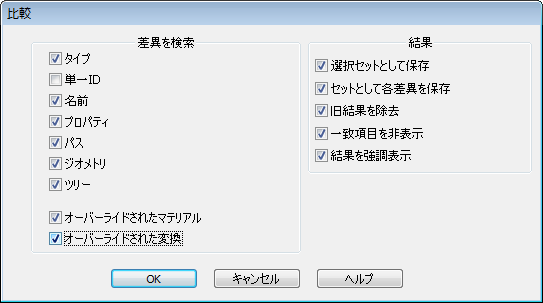
- [OK]をクリックします。